Configurer l'affichage d'un fichier texte
Pour afficher un fichier texte situé sur le contrôleur, vous avez besoin de contrôles pour sélectionner, ouvrir et fermer le fichier en plus des Éditeur de texte élément. En option, des contrôles supplémentaires peuvent également être utilisés pour mettre en place une recherche de texte dans le fichier.
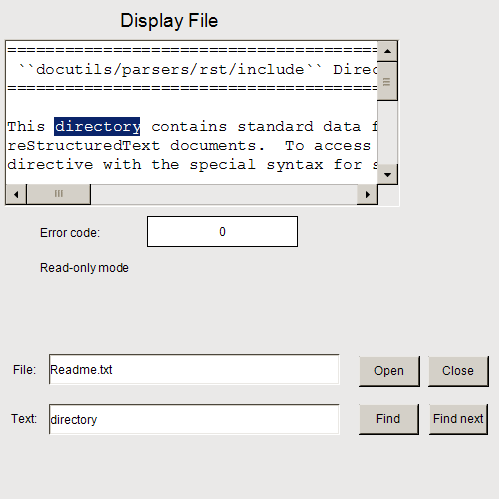
Faites glisser un Éditeur de texte élément à l'éditeur de visualisation.
Par exemple, déclarez les variables de contrôle de l'élément en tant que variables globales dans le
GVLobjet.Pour plus d'informations, consultez la déclaration des variables de contrôle.
Pour le Éditeur de texte, configurez le propriété avec Lecture seulement.
Continuer la configuration du biens.
. Affectez-y les variables suivantes ::
g_sFileName:
g_bFileOpen:
g_bFileClose:
g_bFileNew:
g_bFileSave:
g_sEditSearchFor:
g_bEditFind:
g_bEditFindNext
Déclaration des variables de contrôle
VAR_GLOBAL
g_sFileName: STRING := 'Readme.txt';
g_bFileOpen : BOOL;
g_bFileClose: BOOL;
g_bFileNew: BOOL;
g_bFileSave: BOOL;
g_sEditSearchFor : STRING;
g_bEditFind : BOOL;
g_bEditFindNext : BOOL;
g_usiErrorHandlingVarForErrorCode: USINT;
g_bVarForContentChanged : BOOL;
g_bVarForReadWriteMode: BOOL;
END_VAR
Ajouter un Étiqueter élément.
Configurez le propriété avec
File.A côté, ajoutez un Rectangle élément où l'utilisateur peut ensuite saisir le nom du fichier :
Configurez le propriété avec
%s.Configurez le propriété avec
g_sFileName.Configurez le propriété avec Variable d'écriture.
Dans le Configuration d'entrée boîte de dialogue, sélectionnez Type d'entrée comme le Saisie de texte.
Sélectionnez le Utiliser la variable de sortie de texte option.
La boîte de saisie du nom du fichier est configurée.
Ajouter un Bouton propriété pour ouvrir le fichier.
Configurez le propriété avec
Open.Configurez le propriété avec Variable de commutation.
Attribuer
g_bFileOpencomme variable.le
Openbouton est configuré.Ajouter un autre Bouton bouton pour fermer le fichier.
Configurez le propriété avec
Close.Configurez le propriété avec Variable de commutation.
Attribuer
g_bEditFilecomme variable.le
Closebouton est configuré.
Ajouter un Étiqueter élément.
Configurez le propriété avec
Text.A côté, ajoutez un Rectangle élément de saisie du texte à rechercher.
Configurez le propriété avec
%s.Configurez le propriété avec
g_sEditSearchFor.Configurez le propriété avec Variable d'écriture.
Dans le Configuration d'entrée boîte de dialogue, sélectionnez Type d'entrée comme le Saisie de texte.
Sélectionnez le Utiliser la variable de sortie de texte option.
Le rectangle est configuré.
Ajouter un Bouton propriété pour lancer la recherche.
Configurez son propriété avec
Find.Configurez le propriété avec Variable de commutation.
Attribuer
g_bEditFindcomme variable.Ajoutez également le Exécuter le code ST action.
Programmez l'action avec :
g_bEditFindNext := FALSE;Le bouton est configuré.
Ajouter un autre Bouton élément.
Configurez le propriété avec
Find Next.Configurez le propriété avec Variable de commutation.
Attribuer
g_bEditFindcomme variable.Ajoutez également le Exécuter le code ST action.
Programme:
g_bEditFindNext := TRUE;Le bouton est configuré.